如何删除图标 How to Delete Icons
在现代操作系统中,图标是我们日常使用计算机或移动设备时不可或缺的一部分。它们代表了应用程序、文件夹、文件等,帮助我们快速访问所需内容。然而,有时我们可能需要删除某些图标,以保持桌面或应用程序界面的整洁。本文将详细介绍如何在不同操作系统和设备上删除图标。
一、在Windows系统中删除图标 1.1 删除桌面图标 Deleting Desktop Icons
在Windows操作系统中,桌面图标是用户最常见的图标类型之一。删除桌面图标的步骤如下:
找到要删除的图标:在桌面上找到你想要删除的图标。
右键点击图标:使用鼠标右键点击该图标,会弹出一个上下文菜单。
选择“删除”:在菜单中选择“删除”选项,图标会被移入回收站。
确认删除:如果系统弹出确认窗口,点击“是”以确认删除。
如果你希望永久删除图标,可以在步骤3中按住“Shift”键,然后选择“删除”选项,这样图标将不会移入回收站,而是直接被删除。
1.2 删除任务栏图标 Deleting Taskbar Icons
任务栏图标通常用于快速启动应用程序。删除任务栏图标的步骤如下:
找到任务栏上的图标:在屏幕底部的任务栏中找到你想要删除的图标。
右键点击图标:使用鼠标右键点击该图标。
选择“从任务栏解除固定”:在弹出的菜单中选择“从任务栏解除固定”选项。
这样,你就成功地从任务栏中删除了该图标,但应用程序仍然可以在开始菜单中找到。
1.3 删除开始菜单图标 Deleting Start Menu Icons
开始菜单中的图标可以通过以下步骤删除:
打开开始菜单:点击屏幕左下角的Windows图标,打开开始菜单。
找到要删除的图标:在开始菜单中找到你想要删除的应用程序图标。
右键点击图标:使用鼠标右键点击该图标。
选择“卸载”:在弹出的菜单中选择“卸载”选项。
请注意,卸载应用程序将删除该程序及其所有相关文件。
二、在macOS系统中删除图标 2.1 删除桌面图标 Deleting Desktop Icons
在macOS中,桌面图标的删除过程与Windows类似,具体步骤如下:
找到要删除的图标:在桌面上找到你想要删除的图标。
右键点击图标:使用鼠标右键点击该图标,或按住“Control”键并点击。
选择“移到废纸篓”:在弹出的菜单中选择“移到废纸篓”选项。
清空废纸篓:要永久删除图标,可以在Dock中找到废纸篓图标,右键点击并选择“清空废纸篓”。
Dock是macOS中用于快速访问应用程序的工具栏。删除Dock图标的步骤如下:
找到Dock中的图标:在屏幕底部的Dock中找到你想要删除的图标。
右键点击图标:使用鼠标右键点击该图标,或按住“Control”键并点击。
选择“从Dock中移除”:在弹出的菜单中选择“从Dock中移除”选项。
这样,你就成功地从Dock中删除了该图标,但应用程序仍然可以在应用程序文件夹中找到。
2.3 删除应用程序文件夹中的图标
Deleting Icons in the Applications Folder
如果你想从应用程序文件夹中删除图标,可以按照以下步骤操作:
打开“应用程序”文件夹:在Finder中,选择“前往”菜单,然后选择“应用程序”。
找到要删除的应用程序:在应用程序列表中找到你想要删除的应用程序图标。
右键点击图标:使用鼠标右键点击该图标,或按住“Control”键并点击。
选择“移到废纸篓”:在弹出的菜单中选择“移到废纸篓”选项。
清空废纸篓:要永久删除应用程序,可以在Dock中找到废纸篓图标,右键点击并选择“清空废纸篓”。
在Android设备上,删除图标的步骤可能因设备和操作系统版本而异,但通常可以按照以下步骤操作:
找到要删除的图标:在主屏幕上找到你想要删除的应用程序图标。
长按图标:使用手指长按该图标,直到出现一个菜单或图标移动模式。
拖动到“卸载”或“移除”区域:将图标拖动到屏幕顶部或底部的“卸载”或“移除”区域。
确认删除:如果系统弹出确认窗口,点击“确定”以确认删除。
请注意,某些系统预装的应用程序可能无法删除。
3.2 在iOS设备上删除图标 Deleting Icons on iOS Devices
展开全文
在iOS设备上,删除图标的步骤如下:
找到要删除的图标:在主屏幕上找到你想要删除的应用程序图标。
长按图标:使用手指长按该图标,直到所有图标开始晃动,并出现一个小“X”。
点击“X”图标:点击要删除的应用程序图标右上角的“X”。
确认删除:在弹出的确认窗口中,点击“删除”以确认。
删除的应用程序将从设备中完全卸载,包括所有数据。
四、删除图标的注意事项 4.1 确认是否需要删除 Confirm Whether to Delete
在删除图标之前,确保你真的不再需要该图标代表的应用程序或文件。某些应用程序可能包含重要数据,删除后可能无法恢复。
4.2 备份重要数据 Backup Important Data
在删除应用程序之前,建议备份重要数据。如果你不确定是否会再次使用某个应用程序,可以考虑先卸载而不是完全删除,或者将相关数据保存到云存储或外部硬盘中。
4.3 了解系统预装应用
Understand System Pre-installed Apps
某些操作系统会预装应用程序,可能无法删除。在这种情况下,你可以选择将其隐藏或禁用,而不是删除。
结论 Conclusion返回搜狐,查看更多